Cómo crear un video de Youtube
Publicado: 2022-02-13¿Eres nuevo en YouTube? ¿Y quieres crear un vídeo de YouTube? Entonces este es el artículo adecuado para ti. Simplemente lea este artículo y cree su video para YouTube en solo tres pasos.
Tabla de contenido
Cómo crear un video de YouTube
Solo en tres pasos, puede crear un video de YouTube.
- Primero, seleccione una ubicación hermosa y filme su trabajo (cortometraje, baile, canto, discurso y más) usando:
- Cámara digital,
- teléfonos inteligentes,
- escritorios, y
- portátiles.
- Como segundo paso, debe editar los videos que ha grabado. Y añádele un aspecto elegante.
- Como tercer paso, debe cargar y publicar el hermoso video único en YouTube.
- Te puede interesar: Las 5 mejores alternativas a YouTube en 2020
- Vimeo Vs YouTube: ¿Cuál es mejor y cuál es la diferencia?
Paso 1: seleccione una ubicación hermosa y grabe su video
Para hacer que su video de YouTube sea más natural, primero debe seleccionar un lugar hermoso para grabar su video. Luego, use cualquiera de los siguientes dispositivos para grabar su video.
1.1 Use cámaras digitales y teléfonos inteligentes para grabar su video

- Supongamos que, si está haciendo cortometrajes, debe comprar una cámara de buena calidad.
- Hoy en día, el costo de las cámaras digitales se ha reducido. Incluso las compañías de cámaras de marca como Canon, Sony, Panasonic y más ofrecen cámaras a precios asequibles. Por lo tanto, puede elegir la cámara adecuada a su nivel de presupuesto.
- O si tiene un dispositivo móvil Android o iOS con una cámara de buena calidad, puede usarlo para hacer su video de YouTube. Y puede evitar la compra de la cámara. Porque los teléfonos inteligentes con una cámara de buena calidad están disponibles a un precio asequible.
- Pero si desea un video de buena calidad, entonces necesita comprar una cámara o alquilarla.
- Luego, comience a grabar su cortometraje o baile, o algún otro entretenimiento usando un teléfono inteligente o una cámara digital.
1.2 Use computadoras de escritorio y portátiles para grabar su video

- Supongamos que desea hacer un video de YouTube simplemente sentándose frente a la cámara, luego puede hacerlo usando computadoras de escritorio y portátiles.
- Pero estos dispositivos deben tener una cámara web incorporada. O necesita conectar una cámara web separada para ellos.
- Aquí también debe seleccionar un lugar hermoso y comenzar a grabar su discurso y emociones frente a la cámara web.
Sugerencia: cuando desee hacer videos instructivos, es imprescindible usar cualquiera de los programas de grabación de pantalla superior como Camtasia. Sugerimos Camtasia porque le brindará funciones de edición de video junto con las funciones de grabación de pantalla.
Paso 2: Edite sus videos. y hacer un solo video hermoso
- Una vez que haya grabado sus videos, la edición es el papel clave en la creación de un video de YouTube.
- Aunque la edición requiere mucho tiempo, hace que su video en YouTube sea más elegante. Y muchos usuarios atraen para ver tu video.
- Pero, ¿qué necesitas hacer en la edición? Debe hacer lo siguiente durante la edición de su video.
- Combina todos los videos que has grabado.
- Agregue títulos a los personajes de su video.
- Agrega música, si lo requieres.
- Agregue efectos de cámara lenta, donde sea necesario.
- Y agregue más efectos para que su video sea elegante.
- Pero, ¿cómo editar videos? Hay tantos editores de video gratuitos disponibles en la web para editar y embellecer su video. Esos son:
- Editor de vídeo OpenShot (Windows/Mac/Linux).
- Corte de tiro (Windows/Mac/Linux).
- KineMaster (Android y iOS)
Y muchos más que puedes elegir para editar tus videos.
Sugerencia: si desea las mejores funciones, debe elegir cualquiera de los mejores editores de video profesionales como Wondershare Filmora. Sugerimos Filmora porque está disponible con una licencia de por vida. No necesita pagar cargos anuales, a diferencia de otros editores de video. También puede consultar nuestra página de cupones de descuento Wondershare para conocer las últimas ofertas de productos Wondershare.
2.1 Editor de vídeo OpenShot
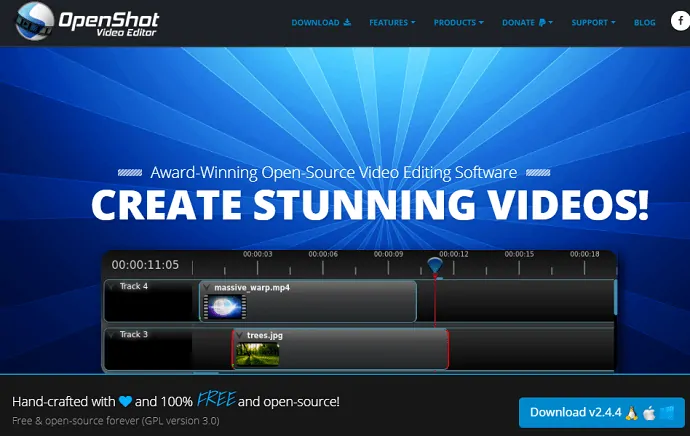
- OpenShot Video Editor es un editor de video completamente gratuito y de código abierto disponible para usuarios de Windows y Linux.
- Las siguientes son las características clave de este editor de video, que puede usar para crear un elegante video de YouTube.
Agregar archivos de video a la línea de tiempo

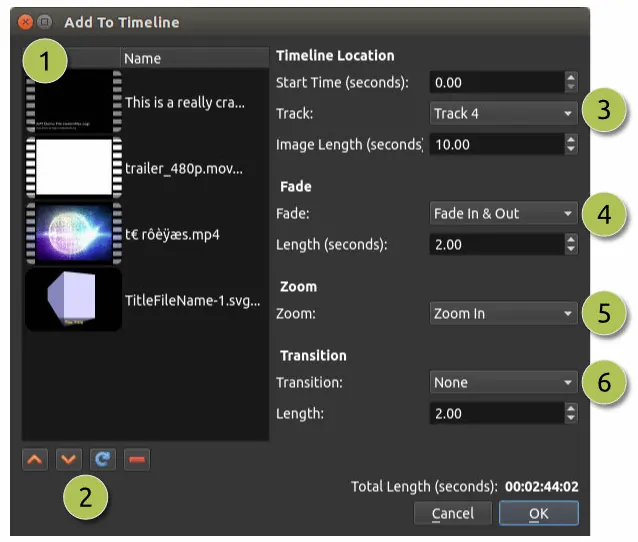
Con este editor, puede agregar fácilmente sus archivos de video a la línea de tiempo para fusionarlos y editarlos.
Agregar música
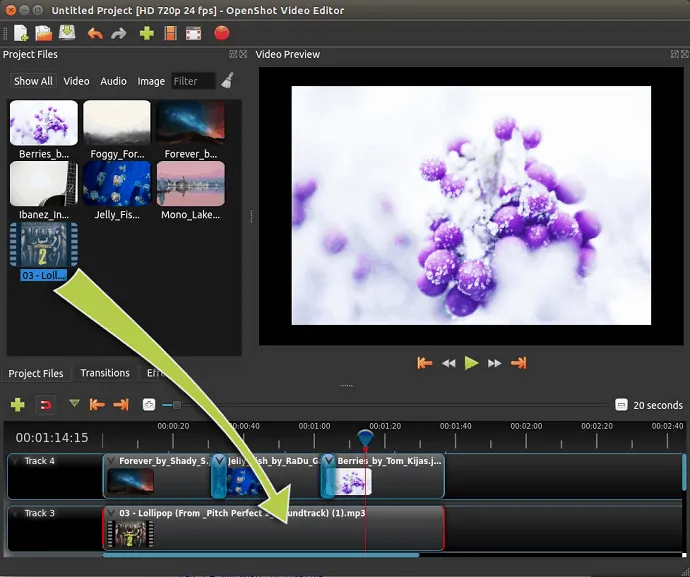
Si lo desea, también puede agregar música a su video.
Además, este editor de video le permite hacer lo siguiente:
- Puedes eliminar el fondo de tu video.
- Puedes agregar títulos a tu video.
- Puede agregar efectos de cámara lenta a su video.
- Le proporciona muchas maneras fáciles de cortar su video.
- Puede atenuar, deslizar, rebotar y animar cualquier cosa en su proyecto de video.
- Y más puedes hacer.
Recomendado: Los 5 mejores programas de edición de video para YouTube
2.2 Shotcut (Editor de video)
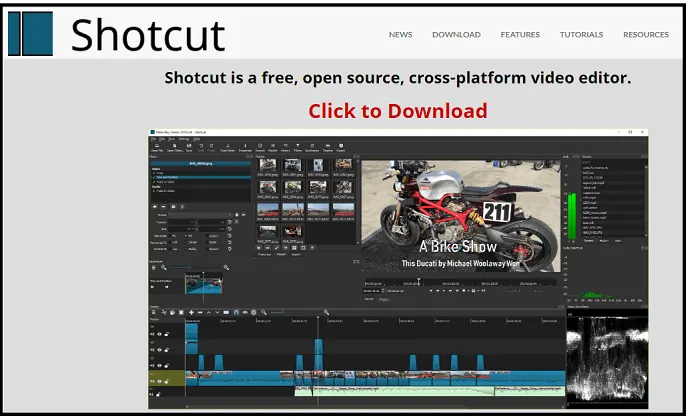
- Shotcut es otro editor de video gratuito y de código abierto para usuarios de Windows, Mac y Linux.
- También proporciona todas las funciones que necesita para editar sus videos. Y proporciona más funciones en comparación con OpenShot.
- Discuto aquí algunas características clave de la misma.
- Soporta cientos de formatos de audio y video.
- Puede controlar los efectos de velocidad de video y audio.
- Puede invertir un clip.
- Puede arrastrar y soltar archivos desde el administrador de archivos.
- Puede separar el audio de su videoclip.
- También puede agregar texto.
- Soporta resoluciones 4K.
- Además, tiene una pantalla, cámara web y funciones de captura de audio.
- Y más funciones que le proporciona para mejorar su video.
2.3 KineMaster (Android e iOS)
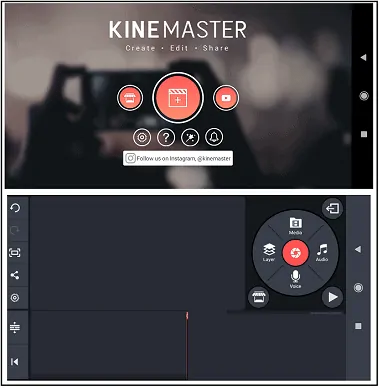
- KineMaster es una hermosa aplicación para dispositivos Android e iOS.
- Con esta aplicación, puede editar y mezclar directamente todos sus videos simplemente usando su propio teléfono inteligente. Y no necesita usar computadoras portátiles y de escritorio.
- Las mejores características de esta aplicación son:
- Puede editar, recortar, empalmar y recortar su video.
- Admite múltiples capas de video, imágenes, texto, efectos especiales, escritura a mano y más.
- Puede agregar música de fondo, cambiadores de voz y efectos de sonido.
- También puede revertir su video para una apariencia única.
- Proporciona muchos modos de fusión para crear hermosos efectos.
- Puede usar su herramienta de animación de fotogramas clave para agregar movimiento a las capas.
- Puedes controlar la velocidad del video. Y puede agregar efectos de cámara lenta a su video.
- Además, puede exportar el video 4K 2160p a 30FPS.
- Y más funciones que le brinda para embellecer su video.
Paso 3: Sube y publica en YouTube
- Ahora es el paso final para subir y publicar tu video en YouTube.
- Si ya tienes una cuenta en YouTube. Luego inicie sesión con sus credenciales.
- O si no tiene la cuenta en YouTube, puede iniciar sesión con su cuenta de Gmail. O puede registrarse para crear una nueva cuenta de YouTube.
- Luego, después de iniciar sesión, haga clic en el símbolo de video en la parte superior. Y luego el Subir video .
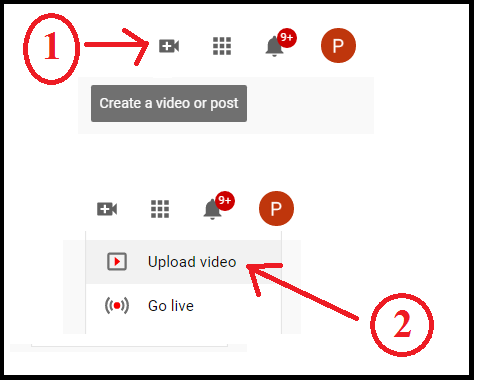
A continuación, haga clic en el botón SELECCIONAR ARCHIVO . Luego siga y administre algunas opciones. Entonces su video se crea en Youtube.
Conclusión
Ahora es fácil para usted crear un video de YouTube en solo tres pasos. Y debe ser lo suficientemente cuidadoso al seleccionar un lugar de grabación para que su video en YouTube se vea más natural. Y debe concentrarse más en editar su video para hacerlo más elegante. Entonces muchos usuarios atraen su video y pueden verlo.
En lugar de editores de video gratuitos, también puede usar editores de video premium como iMovie, Movavi y más. Porque los editores premium ofrecen más funciones en comparación con los editores freemium.
- Lea a continuación: 3 formas simples de descargar audio de un video de YouTube
- ¿Cómo descargar videos de YouTube? 3 maneras en que lo hago!!
Creo que este tutorial Cómo crear un video de YouTube lo ayuda a crear un video de YouTube en solo tres pasos. Si le gusta este artículo, compártalo y siga whatvwant en Facebook, Twitter y YouTube para obtener más consejos.
Cómo crear un video de YouTube: preguntas frecuentes
¿Cómo hago mi propio video de YouTube?
Puedes hacer tu propio video de YouTube en solo tres pasos. Para obtener detalles completos, simplemente siga este artículo.
¿Qué usan los YouTubers para editar videos?
OpenShot (Windows/Mac/Linux), iMovie (Mac), Movavi (Windows/Mac), Camtasia (Windows/Mac) y más.
¿Puedo subir un video de 30 minutos a YouTube?
Por primera vez, puedes subir videos con una duración máxima de 15 minutos. Pero una vez que verifique su cuenta de Google, puede cargar videos con una duración de más de 15 minutos. Y el límite de tamaño de archivo de video de carga aceptable es de 128 GB o 12 horas, lo que sea menor. Y YouTube no cobra ningún precio por subir tus videos.
